可通过设置暂停、禁用服务、组策略、注册表或任务计划程序阻止Windows 11自动更新。一、设置中暂停更新最长35天;二、服务管理器禁用Windows Update服务并设失败无操作;三、组策略编辑器禁用自动更新并删除更新功能访问权限;四、注册表创建WindowsUpdate和AU项,新建NoAutoUpdate值为1;五、任务计划程序禁用WindowsUpdate下的Scheduled Start任务。
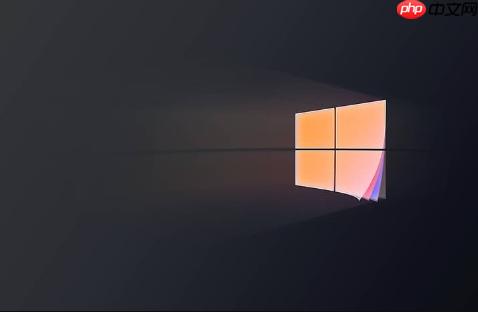
如果您希望阻止Windows 11系统自动下载和安装更新,以避免在使用过程中出现重启提示或性能影响,则可以通过多种方式进行干预。以下是几种有效的操作方法。
本文运行环境:Dell XPS 13,Windows 11
此方法适用于需要短期停止更新的用户,操作简单且无需高级权限,但暂停期限有限。
1、按下 Win + I 快捷键打开“设置”应用。
2、点击左侧的“Windows 更新”选项。
3、在右侧找到并点击“高级选项”。
4、在“暂停更新”下拉菜单中选择一个时间段,最长可暂停35天。

通过服务管理器直接禁用更新服务,能有效阻止系统后台调用更新功能,实现较彻底的关闭效果。
1、按下 Win + R 打开“运行”对话框。
2、输入 services.msc 并按回车键。
3、在服务列表中找到“Windows Update”,双击打开其属性。
4、将“启动类型”设置为“禁用”。
5、点击“停止”按钮以终止当前运行的服务。
6、切换到“恢复”选项卡,将“第一次失败”、“第二次失败”和“后续失败”的操作全部设置为“无操作”。
7、点击“应用”和“确定”保存设置。

该方法从系统策略层面禁止更新,适用于专业版或企业版用户,配置后稳定性高。
1、按下 Win + R 键,输入 gpedit.msc 后回车。
2、依次展开“计算机配置”→“管理模板”→“Windows 组件”→“Windows 更新”。
3、在右侧找到“配置自动更新”,双击打开。
4、选择“已禁用”,点击“确定”。
5、返回“Windows 更新”目录,找到“删除使用所有 Windows 更新功能的访问权限”,双击打开。
6、选择“已启用”,点击“确定”。

通过修改注册表键值可以深度控制更新行为,适合高级用户,操作前建议备份注册表。
1、按下 Win + R 键,输入 regedit 并按回车。
2、导航至路径:HKEY_LOCAL_MACHINE\SOFTWARE\Policies\Microsoft\Windows。
3、右键点击“Windows”项,选择“新建”→“项”,命名为“WindowsUpdate”。
4、右键点击新建的“WindowsUpdate”项,再次“新建”→“项”,命名为“AU”。
5、在“AU”项右侧空白处右键,选择“新建”→“DWORD (32位)值”,命名为“NoAutoUpdate”。
6、双击“NoAutoUpdate”,将其数值数据改为“1”。
7、关闭注册表编辑器并重启电脑使设置生效。
Windows更新依赖于计划任务触发,禁用相关任务可阻止系统自动检测更新。
1、按下 Win + R 键,输入 taskschd.msc 后回车。
2、在左侧导航栏依次展开“任务计划程序库”→“Microsoft”→“Windows”→“WindowsUpdate”。
3、在中间窗格找到名为“Scheduled Start”的任务。
4、右键点击该项,选择“禁用”。
以上就是win11怎么关闭自动更新_彻底关闭系统更新方法汇总的详细内容,更多请关注php中文网其它相关文章!

Windows激活工具是正版认证的激活工具,永久激活,一键解决windows许可证即将过期。可激活win7系统、win8.1系统、win10系统、win11系统。下载后先看完视频激活教程,再进行操作,100%激活成功。




Copyright 2014-2025 https://www.php.cn/ All Rights Reserved | php.cn | 湘ICP备2023035733号